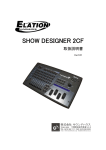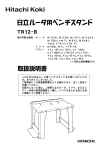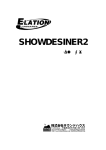Download Sans titre
Transcript
HO DE IGNE 2CF 取扱説明書 er1.01 じめに こ 度 how Designer 2CF をお買い上げ頂き誠にありがとうございます。本製品 に活用し末永くお使い頂く為に、お使いになる前にこ 性能を十分 取扱説明書を必ずお読み下さい。尚、本 書が保証書となります で、お読みになった後 大切に保管して下さい。 基本仕様 how Designer 2CF DM 512 出力を 2 系統搭載し、48 台 灯体をそれぞれ最大 32 チャンネル までコントロールすることができ、合計 1024 チャンネルを使用した操作が可能です。 ELA ION や AME ICAN DJ 有名ブランド 照明機器 how Designer 2CF り 照明機器データ もちろん こと、セットアップメニューから様々な 操作が可能です。 オペレーティングシステム -232 から PC に接続するか、もしく フラッシュメモリーに対応しています。これによ コンパクトフラッシュドライバを通じてシステムソフトウェ アを簡単にアップデートすることが可能です。ソフトウェア LIGH ING ホームページからダウンロード可能です。 http://www.elationlighting.com 1 アップデート 下記 ELA ION リアパネル ① 電源入力 付属している 9 電源アダプタを接続します。 ② オーディオ入力端子 外部オーディオ入力に同期させる時に使用します。ミキサー等 力して下さい。 ③ 9 ピン 232 端子 ソフトウェア アップデートやメモリー します。 ライン出力レベル信号を入 バックアップをする際、本体と PC を接続する為に使用 ④ キーボード端子 データ入力用 P 2 キーボードを接続することが可能です。 ⑤ MIDI 入力端子 MIDI 信号を使用してシーン 呼び出しをすることができます。 ⑥ DM 極性切り替えスイッチ 3 ピン仕様 L 端子に ピン 2 とピン 3 を転換する極性スイッチがあります。DM 信号 極性 一般的にピン 2 がマイナスになりますが、メーカーによって ピン 3 がマイナス 場合 もあります。 ⑦ DM 512 出力端子(2 系統) 3 ピンと 5 ピン仕様 L 端子をそれぞれ 1 系統ずつ搭載しています。 ⑧ コンパクトフラッシュドライブ メモリー バックアップや、フィクスチャープロフィール ートに使用します。 2 インストール、ソフトウェア アップデ フロントパネル ① ファンクション選択ボタン ② ページボタン ③ ナンバースイッチ ④ パフォーマンスコントロールボタン ⑤ バンクボタン ⑥ チャンネルフェーダー ⑦ ミキサーライト用 B 端子 ⑧ メニュー用ボタン ⑨ ジョイスティック ⑩ LCD ディスプレイ ⑪ チャンネル・コントロール/データ入力用ホイール 3 メニューと設定機能 1. howdesigner2CF でシステム設定を行うに 、メニューボタン、メニューコントロールボタン、デ ータ入力ホイール、LCD ディスプレイを使用します。 2. 「menu」ボタンを押すと「 elect a menu item then press enter.」というメッセージとメニュー・ア イテムが表示されます。+/-ボタンまた す。希望 #1 データ・ホイールを使い、メニューを選択できま メニューを選択中に「enter」を押すと、そ 機能がディスプレイ上に表示されます。 メニューを選択後、←→カーソル・ボタンで FI E 番号か灯体名を選択し、+/-ボタンで 数字や灯体名を編集します。ディスプレイ 下にあるデータホイールを使用することも 表示 可能です。 3. 設定を保存する為、データ入力後 常に enter ボタンを押して下さい。enter ボタンを押さなけ れ 、実際に変更を行うことなく全て 設定を閲覧することが可能です。 4. メニュー・アイテムによって 不慮 設定変更を防ぐ為、ディスプレイ上に 表示されないも もあります。メモリー・ロック/ロック解除機能および、「全メモリー消去」機能 に 表示されません。これら 特殊機能を使用するに 、メニューを選択しつつ add ボタンを 押し続けることにより特殊機能を選択できるようになります。 ※メニュー・アイテムについて ディスプレイ上 詳細 後章をご参照下さい。 4 コントロールボタン ここで 機能 howdesigner2CF N MBE I CHE 48 種類 ボタンおよびコントロール 機能を説明します。 -ナンバースイッチ- ナンバーボタン 複数 機能があります。ファンクション選択ボタン(ナンバーボタン 上に配置) 設定により、ナンバーボタン 機能が変わります。一度に選択できる機能 ひとつ みで、対応する LED が点灯します。各機能 説明 以下 とおりです。 FI こ E -フィクスチャー- ボタンで、使用するするフィクスチャー(灯体)を選択します。フィクスチャーボタンが点灯した 状態で、ナンバーボタン(1~48)を使って動作させたい灯体を選択します。フィクスチャーが選択さ れると、フェーダー、ホイール、ジョイスティックを使って直接コントロールすることが可能になりま す。また選択されたフィクスチャー プリセットプログラムを使ってチェース動作やカラー、ゴボを操 作することができます。 1 回に選択できるフィクスチャー 通常 1 個 みです。1 個以上同時に選択する場合、「add」ボタ ンを押しながら選択して下さい。フィクスチャー番号に灯体が割り当てられていない場合、そ クスチャー番号 選択された灯体 フィ 選択できません。 ディスプレイに表示されます。更にディスプレイに チャンネル及びチャンネル DM 値が表示されます。DM 値 、フィクスチャー 最初 4 4 本 データホイールやフェーダ ーを使って調整できます。 FI E G O P -フィクスチャーグループ- フィクスチャー・グループ機能を使って、複数 ●フィクスチャー・グループ 灯体をまとめて制御することが可能になります。 登録 1. 「record」ボタンを押します。LED が点滅します。 2. 「fixture group」ボタンを押し、LED が点滅する 3. 「fixture」ボタンを押し、グループに含めるフィクスチャーを選択します。ナンバーボタンを使っ を確認します。 てフィクスチャーを選択し、グループに含めたいフィクスチャー LED が点灯している を確認 して下さい。 4. 「fixture」ボタンを再度押し、LED を消して下さい。グループに名前を付けたい場合 ーソル・ボタンでアンダーライン・カーソルを名前 、←→カ 下に移動させ、データホイールでそれぞれ 文字を選択して下さい。 5. ナンバーボタン(1~48) いずれかを押し、グループ番号を設定して下さい。ボタン LED が既 に点灯している場合、該当するグループ番号で保存されたことを示します。保存が終わったら、 「record」ボタンを押してレコードモードを解除して下さい。 5 ●フィクスチャー・グループ 選択 フィクスチャー・グループを選択するに いずれかを選択します。2 つ以上 、「FI E G O P」ボタンを押し、48 種類あるグループ フィクスチャー・グループを選択したい場合、「add」ボタンを 押しながらグループを選択して下さい。 ●フィクスチャー・グループ 編集 フィクスチャー・グループを編集したい場合、まず「FI ループ いずれかを選択し、「record」ボタンを押します。次に「フィクスチャー・グループ 手順を繰り返します。グループ DA A E G O P」ボタンを押し、48 種類あるグ HEEL 設定変更を行った場合 登録」 必ず保存して下さい。 -データホイール- データホイール ディスプレイに表示された値をコントロールすることができます。 選択されたフィクスチャーが複数ある場合、「fixture」ボタンを押し、フィクスチャーを選択するとチ ャンネル・コントロール・ディスプレイが表示されます。チャンネル・コントロール・ディスプレイで ←→ボタンを使い、選択中 フィクスチャー 全チャンネルにアクセスが可能です。最初 ネル番号がディスプレイに表示された後、本体左側 01~48 チャン ボタンを再度押すと、選択された フィクスチャー番号とそ 名前が表示されます。2 つ以上 フィクスチャーが選択されている場合、 最後に選択されたフィクスチャーが表示されます。これ 一度にひとつ フィクスチャーしか画面 表示できないためです。「フィクスチャー・グループ」が選択されている場合、最小番号 フィクスチ ャーが表示されます。 ※ 2 つ以上 フィクスチャーが選択されている場合、選択された同タイプ フィクスチャー 全て、 ホイール 設定どおり一律にレベル設定されます。設定された値 ディスプレイ上に表示され ます。 フィクスチャーによって ます。こ ル番号 howdesigner2CF 機能に対応するフィクスチャー みが表示されるも ディスプレイ上にチャンネル 機能が表示され 限られており、フィクスチャーによって もあります。 6 チャンネ CHANNEL FADE -チャンネルフェーダー- ナンバー・ボタン 下に 8 本 フェーダーがあります。こ フェーダー フィクスチャー内 各チ ャンネルを個別にコントロール可能です。8 フェーダー4 バンクを使い、1 フィクスチャーにつき最大 32 種類 チャンネルを制御することができます。フェーダー左側にあるバンク・ボタン により、最大 32 チャンネル フィクスチャー れないも ど 切り替え バンクを操作可能にするかを決定します。 チャンネル数が 32 チャンネル未満 場合、バンクやフェーダー もあります。チャンネル・フェーダーでフィクスチャーをコントロールするに 中に 使用さ 、フィクスチ ャーを選択する必要があります。フィクスチャー 何個でも同時にコントロール可能です。 例:全フィクスチャーが起動されている場合、バンク 1 が選択された状態でフェーダー1 を動かすと、 全て フィクスチャー howdesigner2CF チャンネル 1 が設定変更されます。 「マルチフィクスチャー」機能を使用している場合、マルチ・フィクスチャー・グ ループに含まれるフィクスチャー チャンネルを、チャンネル・フェーダーで調節可能です。 例:4 チャンネルあるフィクスチャーを 8 台設定した場合、マルチ・フィクスチャー・グループ ィクスチャーをコントロールする 第一フ が、1~4 フェーダーです。また第二フィクスチャーが 5~8 フェー ダーでコントロールされます。 BANK I CH -バンクボタン- バンク・ボタンにより、最大 32 チャンネル 中から 8 フェーダーでコントロールするチャンネル・バン クを選択します。8 本 ー・モード フェーダーで、灯体 1 種類につき最大 32 系統 場合 32 シーン)をコントロール可能です。フェーダー横 チャンネル(シーン・マスタ バンク LED に現在選択中 バンクが表示されます。また各フェーダー横に表記された番号により、フェーダーが対応するチャ ンネル番号およびシーン番号がわかります。現在選択中 常に 、バンク・セレクト JO ICK -ジョイスティック- ジョイスティック ク フィクスチャーが必要とするサイズ異 値が上がらないようになっています。 選択したフィクスチャー パンおよびチルトをコントロールします。ジョイスティッ スティックが中心に戻るタイプとなっており、スティックをあらゆる方向に動かすことでコントロ ールを行います。ジョイスティックを速く動かすほど、パンおよびチルト /チルト 微調整が可能な 16bit モード 場合 動きも速くなります。パン 、ジョイスティックによって微調整チャンネルをコン トロールすることが可能です。微調整が行えない場合、パン/チルト り遅くなります。fine 微調整)モードを ON にすれ 動き 、より綿密なパン・チルト 7 微調整可能な場合よ 調整が可能です。 メニュー 各機能を呼び出す際 「menu」ボタンを押し、呼び出したい機能名が表示されるまで、「yes/no」ボ タンを押します。機能名が表示されたら、「enter」ボタンを押して下さい。 CHOO E FI E -フィクスチャー 選択- 本体に内蔵されているフィクスチャー・ライブラリー(灯体データ)からライティング・フィクスチャー (灯体)を選択することが出来ます。 1. 01~48 フィクスチャー番号を選択するに 、+/-ボタンもしく データホイール#1 を使用し てください。またフィクスチャー タイプを選択するに データホイール#2 を使います。「enter」 ボタンを押し、フィクスチャー 設定を保存して下さい。「erase」ボタンを押して、"No Fixture" を選択すれ 、もしく リスト 最初へ戻るショートカットキーとして使用する事も出来ます 2. オート・パッチが起動中 場合、DM スタート・アドレスが変更される危険がある旨 セージが画面上で表示されます。変更してよい場合 警告メッ yes ボタン、変更したくない場合 no ボタンを押して下さい。 es ボタンを押すと"DONE"メッセージが 1 秒間表示されます。オート・ パッチが起動されている場合、選択したフィクスチャーより上位 ート・アドレス 全て変更されます。 how Designer 2CF に フィクスチャー クスチャープロフィールを Elation リストが内蔵されていますが、より詳細な情報を持つフィ EB サイト elationlighting.com より、 トフラッシュ経由でダウンロードすることも出来ます。詳細に関して PA CH FI E フィクスチャーに属するスタ -フィクスチャー 232 ポートやコンパク 後章をご参照下さい。 パッチ- こ メニューでオート・パッチ(DM チャンネルアドレス 自動割り振り) ON、OFF を行います。ま た出力ポートや各フィクスチャー スタート・アドレスを閲覧/変更することが出来ます。 ※ポートやスタート・アドレスを変更する場合、オート・パッチを OFF にする必要があります。 1. オート・パッチ ON、OFF を切替えるに にカーソルを置き、+/-ボタン、また 、"A O PA CH" 下 「ON」また 「OFF」 下 データホイール#4 で切替えます。変更を保存するに 「enter」ボタンを押してください。 2. オート・パッチを ON にする場合、DM スタート・アドレスが変更される旨 警告が表示されま す。アドレスを変更する場合 3. 数 yes ボタン、変更しない場合 no ボタンを押してください。 小さなフィクスチャー番号から、オート・パッチによってスタート・アドレスが割り当てられま す。各 DM スタート・アドレス 、直前に選択されていたフィクスチャー 最後 チャンネルと 連番になる数値に設定されます。最初 フィクスチャー DM 出力ポート 1 に割り当てられま す。512 チャンネルが全て割り当てられた後、残ったフィクスチャーに 割り当てられます。 8 DM 出力ポート 2 が データホイール#1 を使い、フィクスチャー01~48 を検索し、各フィクスチャー スタート・アドレス、 ポートを確認することが出来ます。オート・パッチが OFF になっている場合、3 桁 チャンネルナン バー 下にカーソルを置くか、データホイール#3 を使って新しいスタート・アドレスを設定すること が出来ます。設定 変更を保存する時 、「enter」ボタンを押して下さい。「enter」ボタンを押した 後、"DONE"メッセージが 1 秒間表示されます。 M L I FI E -マルチフィクスチャー- how Designer 2CF を使って、最大 32 チャンネルを使用するフィクスチャーをコントロールすること ができます。フィクスチャー ほとんど 32 チャンネル未満で 使用 為、同タイプ フィクスチャ ーを複数、単一 フィクスチャー番号 もとでコントロールすることも可能です。例え ル制御 4 チャンネ スキャナー1台をフィクスチャー番号 1 に割り当てた場合、「M L I」を 8 に設定できます。 フィクスチャー1 が選択されている場合、フィクスチャー1 で使用可能な 32 チャンネル全てを使用す ることが出来ます。つまり 4 チャンネル・フィクスチャーを 8 台同時コントロール可能ということになり ます。こ 機能により、チャンネル数 少ないフィクスチャーをまとめてコントロール可能です。フィ クスチャー番号を節約できる為、大変便利な機能です。 各マルチ・フィクスチャー チャンネル 節可能です。ジョイスティックを使え 、フレックスフェーダーもしく 、同一フィクスチャー番号 データホイールで個別に調 マルチフィクスチャーが全て反 応します(マルチフィクスチャーにパン/チルト機能が搭載されている必要があります)。パンおよび チルト・レベルを個別にコントロールする場合、フェーダーもしく ホイールを使います。 1. マルチフィクスチャーを選択するに 、フィクスチャー番号にカーソルを移動させ、+/-ボタ ンかデータホイール#1 でフィクスチャーを選択して下さい。マルチ番号を変更するに 上にカーソルを移動させ、データホイール#2 を使って下さい。番号 、番号 1 からフィクスチャー 登録数 分だけ選択可能です。フィクスチャー 合計チャンネル数が全部で 32 チャンネル以 内になるよう設定して下さい。4 チャンネル フィクスチャーであれ 、マルチ番号 8 以上に 設定できません。 2. 変更を保存するに レスが変更になる旨 したい場合 「enter」ボタンを押して下さい。オート・パッチが起動している場合、アド 警告メッセージが現れます。OK 場合 yes ボタン、設定変更を中止 no ボタンを押して下さい。 MODIF FI E -フィクスチャー フィクスチャー 設定を修正する場合 編集- 、内蔵ライブラリーからインストールしたフィクスチャー 設定項目を変更する事が出来ます。また同じ機能でライブラリーにないフィクスチャーを作成する ことも出来ます。 1. 新しいフィクスチャーを作成するに 、まず前章「CHOO E FI 9 E」に従ってフィクスチャー を設定する必要があります。また、次章で紹介する「COP FI E」機能を使って新しいフィ クスチャーをコピーすることも可能です。 2. 編集可能なフィクスチャー 設定項目 フィクスチャー名、チャンネル数、ブラックアウト・チャ ンネル、ブラックアウト値、パン・チャンネル、パン微調整チャンネル、チルト・チャンネル、チル ト微調整チャンネル、クロスフェード・モード 計 9 項目あります。次に編集するフィクスチャー を選択します。←→カーソルボタンで、アンダーライン・カーソルをフィクスチャー番号へ移動さ せます。もしく データホイール#1 でもフィクスチャー番号を選択できます。次にディスプレイ 右に表示されている Feature(設定項目)にカーソルを持っていきます。もしく #2 を使って項目を選択することも出来ます。次に変更する設定項目 タホイール#3 を使うか、ディスプレイ データホイール 値を選択します。デー 数値上にカーソルを動かします。変更を保存するに 、 必ず「enter」ボタンを押して下さい。変更が保存されると"DONE"メッセージが表示されます。 各設定項目について以下に説明します。 ●name フィクスチャ- 選択時/解除時に表示されるフィクスチャー 名称です。用途や設置位置に合わ せて、フィクスチャーネームを変更するが出来ます。編集したい文字 下にカーソルを移動させ、 変更を行って下さい。 ●channel フィクスチャーで用いるチャンネル 使用中 フィクスチャー 総数(1-32 チャンネル)です。チャンネル数を変更する場合、 アドレス、マルチフィクスチャー 数が変更される可能性があります。既 存設定より少ないチャンネル数を設定した場合、ブラック・チャンネル、パン、チルトなど 設定項 目が自動的に解除されます。 例:パン動作をチャンネル 8 に設定しており、チャンネル総数を新しく 4 に設定した場合、パン機能 自動的に解除されます。同様に 32 チャンネルを使い、4 マルチ・フィクスチャーを既にセットアッ プしていて、チャンネル数を 8 から 9 に増やしたとします。するとマルチフィクスチャー設定 自動 的に 1 に戻ります。 ●black channel ブラックアウト(暗転)を ON にした場合、影響を受けるチャンネル ことです。ど フィクスチャー・チ ャンネルもブラック・チャンネルに設定できます。全チャンネルをブラック・チャンネルに設定するこ とも出来ます。通常シャッターやディマー チャンネルに使用します。 ●black value ブラック・チャンネルとして選択されたチャンネルに送信される DM 値です。こ 機能を使用できる 、ブラックアウト用にゴボ・ホイールを使用し、なおかつゴボ・ホイールを暗転に設定する 10 に 0 以外 値を使用するフィクスチャーに限ります。またフィクスチャーによって 使用されるため、0 以外 、値 0 と 1 、0 リセットとして 値をブラックアウトに設定した方が良いでしょう。フィクスチャーによって 機能が同一 場合があります。 ●pan channel フィクスチャー ャー パン( 軸、横 動き)用に使用するチャンネルです。パンを使用しないフィクスチ 場合、パン・チャンネル 使用するフィクスチャー NONE に設定することも可能です。パン 場合、パン 使用できます。パン・チャンネル おおまかな動作、もしく ジョイスティック出力および、そ 操作に 2 チャンネルを 上位バイト用 チャンネルとして 他パン機能をコントロールしま す。 ●pan fine パン操作に 2 チャンネルを使用するフィクスチャー用 ルとして使う事も出来ます。フィクスチャーがパン 微調整チャンネル チャンネルです。下位バイト用 チャンネ 操作に 1 チャンネルしか使用しない場合、パン NONE に設定して下さい。fine モードが ON 時 み、パン微調整チャンネル をジョイスティックでコントロール可能です。 ●tilt channel チルト( 軸、縦 動き)を調節します。 ●tilt fine チルト 微調整を行います。 ●fade mode 各フィクスチャー・チャンネル クロスフェード方法を設定します。+/-ボタンおよびデータホイー ル#2 を使用してチャンネルを選択します。チャンネルを選択したら、カーソルを変数に持っていくか、 データホイール#3 を使ってクロスフェード・モードを選択します。ここで選択する 「 nap before fade」、もしく 「 nap after fade」です。各チャンネル 「Cross fade」、 プログラム終了後ごとに 「enter」ボタンを押して下さい。 ・Cross fade シーン ム 変更中にチャンネルレベルをスムーズに切替る為 シーン 機能です。クロスフェード・タイ プログラム内容によって異なります。パンやチルト、ディミングをコントロールす るチャンネルにクロスフェード機能を使って下さい。シーン間 移行がスムーズになります。ク ロスフェード設定をゴボおよびカラー・ホイール・チャンネルに使用すると、ホイールがフェード 始点と終点間 全ポジションに順番に移動します。クロスフェード 11 パン、チルト、ディマ ー・チャンネルに初期設定されています。 ・ nap before fade こ 機能を ON にすると、新しいシーンが呼び出された時点で、チャンネルが次 座に切り換わります。こ 機能 シーンに即 、モーター・スピードをコントロールするチャンネルに使用し ます。するとフェード中、パンやチルトが正しいスピードで動作します。長いクロスフェード じめに変更したいホイール・チャンネルにも使用できる機能です。スピードおよびモード・チャ ンネルに 初期設定されています。 ・ nap after fade こ 機能を ON にすると、クロスフェード 終点で、チャンネルが次 シーンレベルに切り換 わります。クロスフェード終了後に起動したいホイール、およびエフェクトにこ 機能を使用し ます。カラーおよびエフェクト・ホイールに 初期設定されています。 COP FI E -フィクスチャー フィクスチャーデータ コピー- コピーが可能です。同タイプ フィクスチャーを複数セットアップする場合に 便利な機能です。+/-ボタンおよびデータホイール#1、#2 を使い、コピー元/コピー先 チャー番号を選択します。コピーするに 「enter」ボタンを押して下さい。オート・パッチが起動され ていると、アドレスが変更される可能性がある旨 yes、コピーを中止したい場合 警告メッセージが表示されます。問題ない場合 no を押して下さい。コピー先 ロケーションにフィクスチャーが 存在する場合、上書きしても良いか、確認メッセージが表示されます。OK たくない場合 場合 yes、上書きし no を押して下さい。 PAN AND IL IN E ムービングライト -パン、チルト パンおよびチルト 反転- 方向を反転させることが出来ます。こ レイに表示された状態で、+/-ボタンもしく ます。次に#2 もしく #3 、「enter」ボタンを押して下さい。 ADJ FAC O CHA E howdesigner2CF に -ファクトリーチェース ファクトリーチェースである 48 チェースが搭載されています。こ メニューがディスプ データホイール#1 を使ってフィクスチャーを選択し データホイールでパン/チルト するに 作 フィクス 反転 状態を設定します。選択を保存 調整- プリセットプログラムされたパン/チルト動 機能によってパンとチルト動作 中心を調節することが可 能です。調節する場合 、まずデータホイール#1 使ってチェース番号を選択し、#2 でパンをまた #3 でチルトを設定します。 elect Home cene -ホームシーン 設定- 設定したシーンをホームシーンとし、ボタン 1 つで呼び出すことが可能です。 こ 機能 、新しいシーンを作成する際にデフォルト 12 照明設定(例:白色でセンターあて スポッ ト)を呼び出すなど 目的で使用することができます。 ホームシーンを作成する際 、データホイール#1 と 2 を使用して希望 シーンページを選択し、 「enter」ボタンを押します。こ 設定を行う前に必ずシーンを登録しておく必要があります。どんな シーンでもホームシーンとして登録することができます。 ホームシーンを呼び出す時 、「Black」ボタンを 2 秒間長押しします。 E MIDI CHANNEL -MIDI チャンネル- how Designer 2CF が受信/送信する MIDI チャンネルを選択します。+/-ボタンもしく イール#1 でチャンネル(1~16)を選択し、「enter」ボタンを押します。詳細 データホ MIDI セクションをご覧 下さい。 IE MEMO I E -メモリー残量- シーンやショー用 メモリーがどれ位残っている で表示されます)。シーン A E MEMO か確認できます(残メモリーがキロバイト単位 サイズ、複雑さによって、メモリー FILE O DI K -ディスクへ 消費量 変化します。 メモリー保存- コンパクトフラッシュにメモリーをバックアップすることができます。ディスプレイ enter to save file to disk"と表示され、また下段に されます。名前を変更する場合 上段に"Press デフォルト設定されたファイル 名前が表示 データホイール/外部キーボードを使用して行って下さい。次に フォーマットしたコンパクトフラッシュをドライブに挿入し「enter」を押して下さい。ディスプレイに "File has been saved to Disk"と表示されメモリー上 A E MEMO PC FILE O COM PO -PC へ データがバックアップされます。 メモリー保存- 232 端子を使用して how Designer 2CF メモリーを PC にバックアップできます。 「enter」ボタンを押すとデータ送信が始まります。メモリー テキスト・フォーマットに変換され、 232 ポートに接続された PC に保存されます。 LOAD MEMO FILE F OM DI K -ディスクから メモリー読込- コンパクトフラッシュにバックアップしたデータを how Designer 2CF 「enter」を押すとディスプレイ ュに保存された最初 タン、また すと 上段に"press enter to save"と表示され、下段にコンパクトフラッシ メモリーファイル 名前が表示されます。ファイルを選択する際 +/-ボ データホイール#1 を使用し「enter」ボタンで決定して下さい。 LOAD MEMO PC メモリーにロードします。 FILE F OM COM PO -PC から メモリー読込- 232 端子を使用してバックアップしたデータをメモリーにロードします。「enter」ボタンを押 232 ポートがメモリー 読み込みを じめ、PC からファイルが送信されます。LOAD 13 MEMO FILE LOAD FI メニューを解除するに 、本体 電源を落として下さい。 E P OFILE F OM DI K -ディスクからフィクスチャープロフィール 読込- コンパクトフラッシュドライブから how Designer 2CF に、各フィクスチャープロフィールデータを読 み込む事が出来ます。プロフィール 各フィクスチャーが持つ特有 各チャンネル DM 値や名前、また チャンネル 機能等、 データを意味します。こ データをロードすると、フィクスチャーを選 択する際、プロフィールをフィクスチャーリストから選択することができます。 こ メニューを選択すると" elect fixture file, then press enter"とディスプレイ ます。ディスプレイ 下段に ディスク上 最初 上段に表示され プロフィールが表示されます。+/-ボタンまた ホイール#1 を使用してプロフィールを選択し、「enter」を押して決定して下さい。プロフィールが メモリーにロードされ“CHOO E FI 大 256 E ”メニューから選択することが可能になります。尚、最 プロフィールをメモリーにロードすることができます。 LOAD FI E P OFILE F OM COM PO -PC からフィクスチャープロフィール 読込- PC から how Designer 2CF に各フィクスチャー プロフィールをロードします。こ メニューを選択 すると、ディスプレイ上に" eady to receive fixture profile"と表示されます。Elation EB サイト からダウンロードできる D backup プログラムを使って、PC から how Designer 2CF にプロフィー ルを送信します。プロフィールがメモリーにロードされ”CHOO E FI ることが可能になります。PC ポート EMO E FI メモリー 使用方法に関して E P OFILE -メモリー上 容量を確保する為にメモリー上 後章をご参照下さい。 プロフィール削除- プロフィールを削除することが可能です。こ に入ると" elect profile to remove, press enter"とディスプレイ モリー上 最初 E ”メニューから選択す プロフィールが表示されます。+/-ボタンまた メニュー 上段に表示され、また下段にメ データホイール#1 を使用して プロフィールを選択し、「enter」を押して決定して下さい。 LOCK / NLOCK MEMO 不慮 -メモリーロック- メモリー変更/消去を防ぐ為、記録したメモリーをロックします。こ 機能を使用するに 、 「add」ボタンを押しながら、メニュー・セレクションを押して表示させる必要があります。メモリーロッ クが起動された状態で、本体 ボタンを押すと、"MEMO LOCKED, CAN’ ECO D" メッセ ージが表示されます。 メモリーロック機能を起動/解除するに 、+/-ボタンもしく 後に「enter」ボタンを押して確定して下さい。 14 データホイール#1 を使います。最 E A E ALL MEMO -初期化- こ 機能によって how Designer 2CF メモリーが全て消去されます。こ 機能を使用するに 、 add ボタンを押しながら、メニュー・セレクションを押して表示させる必要があります。システムを実 行するソフトウェア フィクスチャー " E "5 消去されませんが、全て 割当て等 シーン、プリセット、チェース、ショー・データおよび システム・パラメーターが消去されます。「A E O EC」という確認メッセージが表示されます。消去する場合 「yes」を押し続けて下さい。消去したくない場合 システムが再起動するまで 「no」を押して下さい。 15 E? HOLD Performance Control -パフォーマンスコントロール- 4つ ホイール 左側に ライブパフォーマンスで特に威力を発揮する 6 つ コントロールボタン があります。 masters -マスターズボタン- 8 つ フェーダー シーンマスターとして使用することも可能です。フェーダーによってシーン ロスフェードを手動で行うことができる他、8 つ ク シーンを同時に操作することが可能です。 go -ゴーボタン- 「go」ボタン ショー 出し、編集中 シーンリストで一つ先に進みます。また、プレビューモードでメモリー チェース 呼び 再生を行う事も出来ます。 fine -ファインボタン- ジョイスティックやデータホイールを fine(微調整)モードで動作させるボタンです。ジョイスティック 場合、パンもしく ールでも、そ チルトがより小さな値で変更される 入力 で、細かな調整が可能です。データホイ 方法により、小さな幅で値が変更されます。ムービングライト チャンネル を調整する際 、DM 値が 1 ずつ上昇します。 audio -オーディオボタン- 「audio」ボタンを ON にすると、オーディオ入力がチェース・ステップ トリガーとなります。「audio」 ボタンを押すと、LED が点灯し、オーディオ入力で音声が確認されると、LED が点滅します。再生 中 チェース すると、「beat」 、スピードロック設定されていない限り、こ ビートに同期します。「audio」を ON に 自動的に解除されます。オーディオボタン 設定状態 シーンに 保存されま せん。 beat -ビートボタン- 「beat」ボタンを再生中 音楽にあわせてタップすると、ステップタイム、もしく チェース ビートを 上書きする事が出来ます。タップしたビートに合わせて LED が点滅します。再生中 チェース ピードロック設定されていない限り、こ 「audio」 ビートに同期します。「beat」ボタンを ON にすると、 自動的に解除されます。ビートを解除するに 「beat」ボタンやビート・テンポ設定 ス 、「beat」ボタンを 1 秒以上押して下さい。 シーンに保存されません。 black -ブラックボタン- 「black」ボタンを押すと、全て ます。フィクスチャー チェース、ショーが停止し、一時的に全て タイプ、機能により、ブラックアウト 16 フィクスチャーを消灯し シャッターを閉じたり、ディマーを 0 に 設定する事も出来ます。ブラックアウト LED が点灯している間 す。「black」ボタンを一秒間押し、LED が消灯すると、全て ブラックアウト 効果が持続しま チャンネルが以前 設定通りに復帰 します。 全チャンネルクリア機能: 「black」ボタンを 2 秒間押すと全て バッファをクリアします。こ 機能 新しいシーンをプログラムするときに便利です。また、こ 能を有効にした際、いつも呼びだされるデフォルト ューセクション " elect Home DM チャンネルが 0 になり、シーン cene" 機 ホームシーンを設定する事も出来ます。メニ 項を参照してください。ホームシーンとして既に保存して いるシーンであれ どれでも使う事ができます。 17 CENE シーンと -シーン- 、各種照明機材 設定状態を記録したも ン(チャンネルレベル変更、チェースやプリセット です。ステージなどを演出する為 アクショ 呼び出しなど)をシーンとして保存することが出 来ます。記録されたシーンを呼び出し、修正を行った後、新しいシーンとして保存できる利点があ ります。 1. 照明機器をフェーダーやプリセットボタンを使用して保存したい設定にし、「record」ボタン を押して、LED が点滅する を確認して下さい。次に「scene」ボタンを押すと、LED が点 灯します。左ページディスプレイが点灯し、既にシーンを保存しているナンバーボタン(1~ 48)も点灯します。ここでシーン名や、クロスフェード・タイムを入力できます。名前 に 、←→カーソルで文字 変更 下にカーソルを移動させます。次に+/-ボタンもしく デ ータホイール#1/#2 で文字を編集して下さい。クロスフェード・タイムを変更するに 、フェ ードタイム 下にカーソルを移動させるか、データホイール#3 を使います。 2. シーンを保存するに に 、まずページとシーン番号を選んで下さい。ページ(1~99) ページボタンを使います。ナンバーボタン(1~48)を使い、最大 4752 種類 を保存できます。既に点灯しているシーン番号を選択した場合、現存 てよいか、警告メッセージが表示されます。yes もしく ※ シーン シーン シーンに上書きし no を押して下さい。 消去や上書きに 最長 30 秒ほどかかります。処理時間 よって変わります。なにも保存せずに 選択 メモリー 空き容量に ECO D モードを解除したい場合、「record」ボタン を押して下さい。 シーン 呼び出し シーンを再生する際 「scene」ボタンを押して下さい。「scene」LED が点灯します。必要に応じて ページを選択し、シーン番号ボタンを押して下さい。シーンが呼び出されると、新しいシーンに含ま れるムービングライト、ディマー チャンネルが、記録されたフェードタイムに従ってクロスフェード します。シーンに含まれるチェース、プリセットも呼び出されます。 シーン 呼び出し(ソロモード) シーン デフォルトモード ソロモードに設定されています。ソロモードで 選択することが出来ません。シーン再生中にもう 1 つ フェードされます。こ 1 度に複数 シーンを シーンを呼び出すと新しいシーンにクロス 際、シーンに含まれているチェースやプリセットも同時に呼び出されます。 尚、シーンに含まれていないチャンネルに関して 全て自動的に 0 にフェードします。また使用中 シーン番号を押すとブラックアウトします。 18 シーン 呼び出し(アドモード) シーン番号を選択する際に「add」ボタンを押すとアドモードに入ります。アドモード 新しいシーン を選択した際にシーンに含まれていないチャンネル設定が自動的に 0 にフェードする で なく、 継続して出力されます。 シーン 呼び出し(プレビューモード) プレビューモード 実際にシーンを呼び出す前にシーン ることができるモードです。プレビューモードに入るに 番号ボタンによるシーン 名前を確認し、フェードタイムを調整す 「preview」ボタンを押して下さい。また本体 選択以外に外部キーボード、また +/-ボタン、ホイールなどを使 用してシーン 設定を行うことが可能です。 フェーダーを使ってシーンを呼び出す 8 つ フェーダー シーンマスターとして使用することも可能です。フェーダーによってシーン ロスフェードを手動で行うことができる他、8 つ シーンを同時に操作することが可能です。こ 法でフェーダーを使用する際 「 CENE」LED 他に「MA E ク 方 」LED が点灯している必要があり ます。 シーン 削除 1. シーンをメモリーから消去するに 、「record」ボタンを押して下さい。 2. 「scene」ボタンを押し、「erase」ボタンを押します。シーンを保存する際と同じように、既にシー ンを保存されているナンバーLED が点灯します。次に消去するシーン番号を選んで下さい。 ディスプレイ上に、選択したシーン名と"E A E されます。yes もしく HI no を押して確定して下さい。こ 来ますが、保存モードを解除したい場合 CENE?"という確認メッセージが表示 ままシーン 削除を続行することも出 「record」ボタンを押して下さい。 19 P E E -プリセット- プリセットと 、特定 フィクスチャー用 チャンネル設定です。プリセットを使うと、データホイー ルやフェーダーでチャンネルレベルを調節する必要がありません。即座にカラーやビーム設定に 変更できる為、シーンを素早くプログラムしたい場合に便利です。また、シーン ットを参照でき、プリセット 数 シーン メモリーを保存することも可能です。例え パンおよびチルト・ロケーションを設定している場合、そ 多く 、ひとつ 同じプリセ プリセットが複 プリセットを変更すれ 、 全て シーン パンおよびチルト設定が一括で変更されます。 how Designer 2CF で 、最大 1152 プリセット(48 プリセット、24 ページ)を保存できます。4 列あ るナンバーボタン 体すべて 横に 「color」、「gobo」、「focus」、「effect」 設定を記録するシーンと 存します。こ 機能により、プリセット 異なり、プリセット 文字がプリントされています。灯 特定 ゴボやカラー、ビーム 情報を持つチャンネル ポジション み保 みを保存することが 可能です。保存したプリセットを使用してシーンを作成することも可能です。 プリセット 新規作成と記録 プリセットを保存する前に、準備しておくべき項目があります。カラーやゴボなど、ムービングライト チャンネルを閲覧する為に 、まずディマーレベルを設定しておく必要があります。また選択さ れたカラー/ゴボを閲覧する場合、パンおよびチルト ポジションを設定しておく必要があります。 まずプリセットで使用するフィクスチャーを選択し、ビーム 下さい。「record」ボタンを押さなけれ 、これら 位置を定め、ディマーレベルを上げて 設定がプリセットとして保存されること ありま せん。 プリセットを保存するに 、まず「record」ボタンを押し、LED が点滅する を確認して下さい。次に 「preset」ボタンを押すと、対応する LED が点滅を始めます。ページ・ディスプレイに 現在選択中 ページが表示され、プリセットを保存しているナンバー・ロケーションが点灯します。プリセットに 入れたいチャンネルレベルを調節して下さい。ここで加えた変更点 プリセットに記録される為、プ リセットに含めたくないチャンネル レベル変更しないようご注意下さい。 ご注意:プリセットを呼び出した時、設定以外 あります。フェーダーやジョイスティック チャンネルがプリセットに含まれていることが稀に 偶発的な操作で、無関係 チャンネルがプリセットに設 定されている状態です。こ 場合プリセットを再設定し、保存をやり直して下さい。 プリセットを保存している途中でフィクスチャー ON/OFF を行ったり、現行 確認したい場合、「fixture」ボタンを押して下さい。フィクスチャー チャンネルレベルを ON/OFF 切替に ナンバーボ タンを使います。「fixture」ボタンを 2 度押すとフィクスチャーLED が消え、プリセット 保存を終了 することが出来ます。 プリセット 保存中 常にプリセット名を入力することが出来ます。←→カーソルボタンで文字 下にカーソルを移動させ、+/-ボタンおよびデータホイールで文字を選択して下さい。外部キー ボードを使って文字 入力を行うことも出来ます。プリセットを保存するに 20 、保存したいページ番 号、ロケーションを選択して下さい。既に点灯している番号を選択すると、現存するプリセットに上 書きしても良いか、警告メッセージが表示されます。yes もしく ジボタンで 1~24 プリセット ページを選択します。最大 1152 種類 保存後もレコードモード no ボタンを押して進みます。ペー プリセットを保存可能です。 アクティブな状態な で、引き続きプリセット とができます。レコードモードを起動すると、チャンネルに対する変更 保存をするこ 新しいプリセットに全て保 存されます。プリセットを新しく一から作る場合、「record」LED が点滅している状態で「preset」ボタ ンを OFF にし、再度 ON にして下さい。レコードモードを解除するに い。全て LED プリセット 呼び出し 、「record」ボタンを押して下さ 点滅が消えます。 プリセットを再生するに 、まず fixture でコントロールしたい灯体を選択して下さい。「preset」ボタ ンを押して任意 プリセットページを選択した後、ナンバーボタンを使い、そ ページ内で使用す るプリセットを選んで下さい。各プリセットが違うチャンネル/フィクスチャーをコントロールすると、 同時に複数 プリセットを実行することが出来ます。2 つ プリセットが同じチャンネルをコントロー ルするよう設定された場合、最後に選択されたプリセットが優先されます。プリセットが別 プリセ ットに完全に上書きされた場合、自動的に OFF 設定となります。 プリセット保存時にフィクスチャーを設定していても、プリセット起動前にあらためてフィクスチャー を選択する必要があります。従って全て て必要なフィクスチャー フィクスチャーをプリセット設定していても、場面に応じ みを再生可能です。例え 、全カラー・チャンネルが赤になる” ED”とい うプリセットを作成します。次に赤にしたいフィクスチャーを指定すれ 、特定 フィクチャー みを 赤に出来ます。 プリセット 削除 プリセットを消去したい場合、「record」→「preset」→「erase」ボタンを順番に押して下さい。プリセッ トが保存されている全て LED が点灯します。次に削除したいプリセットを選択して下さい。プリセ ット名がディスプレイ表示され、"Erase this Preset?"という確認メッセージが現れます。yes もしく no ボタンを押して下さい。プリセット こ モードを解除したい場合 プリセット 消去後 そ まま別 プリセットを消去することも出来ます。 「record」ボタンを再度押して下さい。 編集 保存されているプリセットを編集するに 、「record」→「preset」ボタンを順番に押して下さい。チャ ンネル変更をする前に、編集したいプリセット番号を指定します。”Edit this existing Preset?”とい う確認メッセージが画面表示されます。 es ボタンを押すと該当 ネルレベル 変更によって編集が可能です。編集後 プリセットが呼び出され、チャン 同じ場所に保存することも出来ますが、プ リセット番号を押すことで好きな場所に保存しなおすことも出来ます。またこ ットに変更を加えずに、新しいプリセット番号にコピーすることが出来ます。 21 機能により、プリセ プリセットを組み合わせる 別 プリセットを変更中 プリセットに加えることが出来ます。プリセット・レコードモードで「add」ボ タンを押し、既に保存されているプリセット番号を押して下さい。現在変更中 プリセットにチャン ネル設定機能が追加されます。追加できるプリセット 機能を使い、複数 小さなプリセットを一つ 数 無制限です。こ プリセットにまとめることも出来ます。二つ プリセットが同じチャンネ ルをコントロールするよう設定されている場合、最後に選択されたプリセット 優先されます。注意:ファクトリープリセットに他 プリセットを追加する事 22 チャンネルレベルが 出来ません。 CHA E チェース -チェース ステップ 連続であり、動きや特別な効果を作る際に使用します。 how Designer 2CF 48 チェースを 24 ページ分、合計 1512 チェースを記録する事が出来ます。また「ファクトリー・チ ェース」と呼 シーンと れる 48 種類 プリセットチェースが組み込まれています。 異なり、チェース 設定した特定 チャンネル み制御します。したがって、カラー、ゴ ボ、ビーム、ポジションなどをチェースとして組み込むことが出来ます。 最大 8 種類 チェースを同時再生でき、チェースを 1 つ シーンとして組み合わせることが出来ま す。 チェース 記録 チェースを保存するに 、まず record ボタンを押し、対応する LED が点灯します。次に chase ボタ ンを押すと、対応する LED が点滅を じめます。ページディスプレイ上に現在選択中 表示され、すでにチェースが保存されているボタン番号 上部 て使用できるページ 24 種類あります。ページ「FC」 ここにチェースを保存すること LED が点灯します。メモリーとし ファクトリー・チェース用に確保されており、 出来ません。ディスプレイ上に 現在 チェース・ステップ、スピ ード、フェードおよびスピード・ロック・ステータスが表示されます。第一番目 保存するに チェースが フェーダーやジョイスティックを使い、チャンネルを任意 チェースステップを 場所に移動させて下さい。 データホイールを使ってチャンネルレベルを調整したい場合、fixture ボタンを押して下さい。これら 調整 ステップに保存されるため、チェースに ようご注意下さい。チェースステップ ー 保存中 入れたくないチャンネルレベルを変更をしない 、フィクスチャーボタンを押すだけで、フィクスチャ ON/OFF 切替が出来ます。またプリセットボタンを押せ 込むことが出来ます。プリセットを使用する時 プリセットをチェースステップに組み 、現在選択中 フィクスチャー みがプリセットに 含まれます。チャンネルやプリセットをステップに組み込んだら、enter ボタンを押して下さい。 注意:enter ボタンを押す前に、fixture LED が OFF であることを確認して下さい。ディスプレイ上 ステップ・インジケーター 自動的に次 ステップに移ります。これまで 作業を繰り返し、最大 256 種類 ステップを保存出来ます。チャンネルを変更せず enter ボタンを押せ を作ることも可能です。空 ステップを他 ステップ 時間をとると空白を作ることが出来ます。後々、空 間に挿入すれ 、空 ステップ 、ステップとステップ 間に ステップにチャンネル設定を行うことも出来ま す。 ステップ 保存中に別 ステップに移行するに 、3 種類 方法があります。 ① ステップ番号 下にディスプレイ・カーソルを移動させる。 ② +/-ボタンを使う。 ③ データホイール#1 で別 ステップを選択する。 こ 方法で、保存済み ステップを編集し、チャンネルレベルを変更することが出来ます。 チェースステップを保存し、最後に enter ボタンを押すと、新しいステップ 23 、一連 ステップ 末 尾に保存されます。末尾 チェースステップ 時に enter ボタンを押すと、自動的に次 ステップ番号が現れます。 保存中に設定間違いをした場合、「erase」ボタンを押して下さい。「whether or not to erase the contents of chase step」とメッセージが表示されます。全チャンネルおよびプリセ ットデータを含むステップを削除してよい場合、yes ボタンを押して下さい。「erase」ボタンをもう一 度押すと、「whether or not to remove the empty step from the chase」というメッセージが表示さ れます。ここで yes ボタンを押すと、1 ステップ分チェースが消去され、短くなります。 チェース 保存中 常にスピード値、フェード値およびチェース名を入力出来ます。データを変更 するに 、まず←→カーソル・ボタンを使って変更したいアイテム 下にカーソルを持っていきます。 次に+/-ボタンやデータホイールでデータ修正を行って下さい。 チェース名を入力するに 、カーソルを画面右方向に移動させます。スピード・ロック設定より更に 右方向にカーソルを移動させると、画面上にチェース名が表示されます。チェース名を編集するに 、カーソルを文字下に移動させ、+/-ボタンやデータホイールで文字を選択して下さい。 チェーススピードを一度選択すると、そ スピードがチェース全体 デフォルト・スピードとなります。 つまりチェースを起動させると、デフォルト・スピード設定で稼動します。チェース ードを変更し、シーン 一部を変更して保存することが出来ます。また複数 稼働中にスピ シーンで同じチェー スを活用し、シーンにより異なったチェース・スピードを設定可能です。 フェード値 %表示されており、チェース内 ェードタイムを設定すること ステップ ど ステップでも同じです。ステップごとに異なったフ 出来ません。フェードを 100%に設定すると、クロスフェードタイムが 切替間隔と同じになり、各ステップが切れ目なく、滑らかに動作します。フェード値が 0%に設定されると、フェードタイムが全くなく、連続してステップが動作します。0%~100% ード設定が可能ですが、チェース ス スピード スピード 初期設定以外 スピードに応じてフェード・タイム バリエーション フェ 様々に変化します。チェー ありません。チェースをシーンに追加する前に、 設定を行って下さい。オーディオ/ビート・ボタンにチェースを反応させるか否か ード・ロック/ロック解除機能で設定します。「NO BEA 」に設定すると、チェース たスピードで移動し、ビート/オーディオボタンに スピ プログラムされ 反応しません。あるエフェクトを演出するため、 高速で動作させたいチェースにこ 機能を使うことが出来ます。 ステップ設定を保存し、スピード、フェード、ロック・ステータスを設定したら、ページ/番号を指定し てチェースを保存して下さい。こ 時「fixture」、「preset」 各 LED 点灯が OFF であることを確認 して下さい。すでに点灯しているチェース番号を指定すると、「現存するチェースに上書きしても良 いか」という確認メッセージが現れます。yes ボタンもしく ジ選択に ジ「FC」 ページボタンを使って下さい。最大 1152 種類 no ボタンを押して下さい。1~24 ペー チェースが保存できます。ただしペー ファクトリー・チェース用に確保されています。 チェース保存後 「record」、「chase」LED が点灯したままになっています。引き続きチェース 追 加や編集が行えます。 ECO D モードを解除したい場合、record ボタンを押して下さい。LED 点 滅が消えます。 24 チェース 呼び出し チェースを再生するに い。チェース 、「chase」ボタンを押し、次に任意 ページ/ナンバーボタンを押して下さ 保存時に設定されたスピードで再生されます。同じボタンを再度押すと、チェース 再生が止まります。チェースで使用するチャンネルが異なる場合、最大 8 種類 チェースが同時 再生可能です。 スピード調節に データホイール#3 を使います。またディスプレイに表示されているチェース フ ェード・レートを調節するに 、データホイール#4 を使って下さい。1 種類以上 する場合、データホイール#1 を使ってチェース スピード変更も保存されます。こ 切替ができます。現在 シーンを保存すれ 機能により、同じチェースを別にシーン、別 ことが出来ます。チェース・ディスプレイを確認したい場合 新しいチェースを設定した場合、現在選択中 チェースを再生 、 スピードでも使う 「chase」ボタンを押して下さい。 チェースが自動的に解除されます。また同じチャン ネルをコントロールするチェースを選択した場合、現在選択中 チェース 解除されます。同じチ ャンネルをコントロールするチェースでも、一致するチャンネル数が少ない場合 、現在選択中 チェースも解除されます。 チェース 削除 現存するチェースをメモリーから削除するに 、「record」→「chase」→「erase」ボタンを順番に押し て下さい。チェースを保存するときと同様に、すでにチェースが保存されている番号 LED がすべ て点灯します。次に削除したいチェースを選択して下さい。ディスプレイ上にチェース名と、 "E A E HI CHA E?"という警告メッセージが表示されます。yes を押すと、チェースが削除さ れます。チェース チェース 削除を取り消したい場合、no ボタンを押すか、「record」ボタンを押して下さい。 編集 既に記録されているチェースを編集するに 「record」ボタンに続いて「chase」ボタンを押します。 チャンネル変更をする前に、編集したいチェースページ・番号ボタンをおして下さい。ディスプレイ 上に「edit this existing chase?」 が呼び出され、ステップ 在選択中 タンを押せ ステップ 、空 確認メッセージが表示されます。「yes」ボタンを押せ 追加やチャンネルレベル 内容を削除したり、空 チェース 変更が行えます。「erase」ボタンを使え 現 ステップ自体を削除することが出来ます。「add」ボ ステップを現在するステップ 間に挿入することも可能です。空 チェース・ス テップを挿入するか否か、ポロンプト・メッセージが表示されます。「yes」ボタンを押すと現在選択 中 ステップ番号にステップが挿入されます。続くチェースステップ番号 番号が 1 つずつ、ずれ ます。新しいステップを追加したらここにチャンネルレベルやプリセットを保存できます。チェース 編集が終わったら、同じチェースボタンか、別 場所に保存して下さい。別 合、ページを選択し、ナンバーボタンを押して下さい。こ チェースを別 場所にコピーすることも出来ます。 25 場所 保存する場 機能により、設定を全く変えず、既存 ファクトリー チェース チェース・メモリー・ページ(FC)を選択した場合、48 種類 パン、チルト・チェース(プリセット)が可 能です。プログラム 難しい動作(サークルや 8 字など) プリセット 利用が便利です。プログ ラムするチェースと 起動前に、ど 異なり、プリセットチェース 定する必要があります。 26 フィクスチャーを含める か指 HO -ショー- ショーと シーン 連続再生で、プログラム通りに順番で再生されます。 howdesigner2CF で 、 1 ページ 48 ショー×24 ページを保存可能です。(最大 1152 ショー) ショー 記録 ショーを保存する前に、ショーに含まれるシーンを保存する必要があります。シーン て 前章を参照して下さい。ショーを保存するに 保存に関し 、「record」ボタンを押し、対応する LED が点灯 する を確認して下さい。次に「show」ボタンを押し、同じく対応する LED が点灯する を確認しま す。ページ番号が現在選択中 ショーページを表示し、すでにショーが保存されている番号が点 灯します。 ディスプレイ上に これから保存するステップ、ステップ中に含まれるシーンページとシーン番号 が表示されます。ステップに何も保存されていない場合、シーンページとシーン番号 場所に "EMP 小数点 " 文字が表示されます。またステップ 待機時間が分:秒で表示されます。秒 以下表示されます。 保存を始めるとステップ 000、シーン「 A 」 文字が画面表示されます。最初 シーンが起動 される前、ショー 始まりを遅らせたい場合、ステップ 0 を使います。ステップ 0 にシーンを保存す ること 出来ません。ショー 始まりを遅らせたくない場合、ホールドタイムを 00:00.0 ままにし て下さい。次に+ボタンと「enter」ボタンを押してステップ 1 に移って下さい。 ※データホイール#1 をまわしてもステップ 1 に移れます。 ショーステップを保存するに 、「scene」ボタンを押し、対応する LED が点灯する を確認して下さ い。次にページを選択し、シーン番号を押してこ ステップに入れたいシーンを指定して下さい。 次にステップ ホールドタイムを選択します。ここで設定するホールドタイムと 起動されるまで、現在 、次にステップが ステップが持続する時間です。ホールドタイムを変更するに 、カーソル をホールドタイム 下に移動させ、+/-ボタンやデータホイール#3 でタイムを変更してください。 シーンを選択し、ホールドタイムを設定したら、「enter」ボタンを押して下さい。ステップ番号が自動 的に次 ステップに切替ります。ショーに保存できるステップ しないまま「enter」ボタンを押すと、ステップ ショー 保存中、任意 -ボタンもしく 空 最大 255 種類です。シーンを選択 まま、ステップ番号が切替ります。 ステップを選択可能です。カーソルをステップ番号 下に移動させ、+/ データホイール#1 で新しいステップを選んで下さい。すでに保存されたステップ シーン番号やホールドタイム 編集も、同様 方法で行って下さい。 ステップ 保存後、「enter」ボタンを押すとショー 27 末尾に新しいステップが加わります。ステップ 番号が末尾でないときに「enter」ボタンを押すと、自動的に次 ショー 保存中 、常にショー ステップに切替ります。 名前を入力することが出来ます。右カーソル・ボタンを使い、ディ スプレイ上でカーソルを右側に移動させます。「LOOP」ステータスより右側にカーソルを移動させ ると、画面上にショー名が表示されます。カーソルを文字 下に移動させ、+/-ボタンやデータ ホイールで文字を変更して下さい。 ループ・ステータス 設定によって、同じショーを延々を再生することも、一回 再生で停止させる ことも出来ます。 ショー 保存が終わったら、ページ番号を指定し、ショー 「scene」LED 保存場所を選んでください。こ とき 点灯が消えていることを確認して下さい。すでに点灯しているショー番号を選択し た場合、現存するショーに上書きしてもいいかをいう確認メッセージが表示されます。「yes」もしく 「no」ボタンを押して下さい。 ショー 保存後 引き続き別 ショー 編集をすることが出来ます。 ECO D モードを解除したい 場合 「record」ボタンを再度押して下さい。対応する LED ショー 点滅が止まります。 再生 ショーを再生するに 、「show」ボタンを押し、任意 同時に再生できるショー ページおよび番号ボタンを選択して下さい。 1 種類 みです。またショーが同時に再生できるシーンも 1 種類 みで す。ページ、ショー番号、ショー名 現在選択中 ステップ、シーン、ホールドタイムと一緒にディ スプレイ表示されます。ループ設定されている場合、最終ステップ ショーが自動的に最初から再生されます。ループ設定が OFF ホールドタイムが終わった後、 場合、最後尾 シーンが終わっ た時点でショー 再生が終わります。 「black」ボタンを押すとショーが停止し、同時にフィクスチャーがブラックアウト(暗転)状態になりま す。「black」ボタンを一秒以上押したままにした場合、ショーが完全に解除されます。また現在再生 中 ショーナンバーボタンを押しても、ショーが解除されます。ショーが再生している状態で新しい ショーを選択すると、新しく選択したショーが再生を じめます。シーンが再生している状態で新し いシーンを選択すると、ショーが解除されます。ショーディスプレイを閲覧した場合、「show」ボタン を押せ ショー 再生が再開されます。 ショー 既存 削除 ショーを削除するに 、「record」→「show」→「erase」ボタンを順番に押して下さい。ショー 保存時と同様に、ショーが保存されている全て ナンバーLED が点灯します。次に消去するショ ーを選択して下さい。ショー名がディスプレイ上に表示されます。"E A E 認メッセージが表示される で、 es もしく ショー 消去 できません。ショー す。No か「record」ボタンを押せ HO ?"という確 No を押して下さい。現在編集中 ショーがある場合、 編集中 ショー HI 「erase」ボタン ショーステップ 消去を途中で止めることが出来ます。 28 削除に使われま ショー 編集 すでに保存されたショーを編集するに 、「record」→「show」ボタンを順番に押して下さい。新しい ショーにステップを入力する代わり に、編集したいショー番号を押して下さい。"EDI HO ?"という確認メッセージが表示されます。 es を押せ HI 該当するショーが呼び出され、ステ ップ 追加やレベル変更が出来ます。ステップを削除したい場合 、erase ボタンを使用してくださ い。Add ボタンを押せ ステップを新たに追加することも可能です。ここで空 ショー・ステップを挿 入するか、プロンプト・メッセージが表示されます。yes ボタンを押せ ステップに空 、現在 ステ ップが挿入され、あとに続くステップ 番号が 1 つずつずれていきます。空 ステップ 追加後、シ ーン 保存や、タイムを変更するとことが出来ます。 編集後 ショー 来ます。こ 機能 同じ場所か、他 ナンバーボタンを押して任意 新しい場所に保存する事も出 ショーをコピーしたいときにも使えます。コピーしたいシーンを呼び出し、編集 を加えずに新しいメモリー・ロケーションにコピーすることが出来ます。ショーを保存する前に、 「scene」 LED が消えている事を確認してください。 29 P E I -プレビュー- プレビューモードで 、再生前にシーン、プリセット、チェース、ショー 名前を確認することが出来 ます。「preview」LED が点灯していると、ディスプレイ上に ページ、番号、選択中 アイテム名が 表示されます。特定 アイテムを呼び出すに 例:シーンを呼び出すに 、「go」ボタンを使って下さい。 、「scene」ボタンを押し、シーン番号を選択して下さい。ページ、番号、 シーン名が表示され、「P E GO O CALL HI CENE」というメッセージが表示されます。 「go」ボタン LED が点灯します。「go」ボタンを押すまで シーンが呼び出されません。すでに点灯 している「scene」LED を押すと、シーンが解除され、通常モードに戻ります。 CENE MA E -シーンマスター- シーン 呼び出しに 、8 チャンネル・フェーダーも使用できます。こ モードで 、シーン間 クロ スフェードを、フェーダーを使ってマニュアル・コントロールすることが可能です。フェーダーをこ ように使用するに 「master」および「scene」LED が点灯している れたシーンページ シーンを開始するに を確認して下さい。現在選択さ 1~32 シーン 、8 フェーダー4 バンクで呼び出しが可能になります。 、まずフェーダーを一番下まで下げて、リセットして下さい。フェーダーを上 げるにしたがって、対応するシーンがフェーダーに割り当てられます。シーンに含まれるチェース 全てこ 時点で再生を開始します。フェード 即座にシーンレベルに戻ります。フェード ダーが一番上 フェーダー 開始点で解除されるよう設定されたチャンネルも、 終点で解除されるよう設定されたチャンネル 、フェー 際にシーンレベルに移行します。クロスフェードするよう設定されたチャンネル 動作にしたがってレベルが変更されます。各シーンが異なるチャンネルをコントロー ルしている限り、最大 8 種類 シーンを同時再生することが出来ます。現在再生中 シーンが使 用するチャンネルと同じチャンネルを使用するシーンにて新しく開始した場合、新しいシーンにチャ ンネル コントロールが移管されます。 ※シーンマスター・フェーダーを開始する場合、「masters」および「scene」LED が点灯している必要 があります。シーン ーン 現在選択されているシーンページ 中から呼び出されます。選択されたシ 、フェーダーをリセットするまで同じフェーダーによってコントロールされます。フェーダーをリ セットするに 、フェーダーを一番下まで下げて下さい。フェーダーをリセットしない限り、シーンペ ージを変更しても、シーン 同じフェーダーによってコントロールされます。 30 MIDI how Designer 2CF MIDI シーケンサーを経由してシーン 呼び出しが可能です。したがって MIDI 対応機器に照明エフェクトを同期させることが出来ます。ナンバーボタンや「go」ボタンでシー ンを選択すると、シーンページや番号が MIDI 信号にエンコードされ、MIDI 出力に送信されます。 「black」ボタンもまた MIDI 信号を送信できる為、ブラックアウトやブラックアウト 復元を保存可能 です。送信したも を同一に MIDI 信号が MIDI 入力で受信された場合、該当 シーンが呼び出さ れます。MIDI チャンネル 設定 「menu」ボタンで行って下さい。 コンパクトフラッシュドライブを使用する howdesigner2cf ソフトウェアをアップデートしたり、プロフィールをロードすることが可能です。コ ンパクトフラッシュカード メモリー容量 FA 12 また 32MB また FA 16 でフォーマットされたも み使用可能です。また 64MB を推奨しています。 メモリーバックアップ メニュー機能 " A E MEMO FILE O CF"を選択し、「enter」ボタンを押すと、"Press enter to save file to disk"というメッセージがディスプレイ 上段に表示されます。デフォルト ファイルネー ムがディスプレイ下部に表示されます。データホイールや外部キーボードを使って、新しいファイ ル名を入力します。CF カードをスロットに入れて「enter」ボタンを押してください。保存が完了する と"File has been saved to disk"というメッセージが表示されます。メモリー使用容量によりバックア ップに数分間かかることがあります。メモリー バックアップ 全て メニュー設定、各灯体 フィール、シーンプリセット、チェース、ショーを含みます。ディスクファイル プロ indows に対応して います。 メモリー ロード メモリーをバックアップした CF カードをスロットに差込み、メニュー機能 "LOAD MEMO FILE F OM DI K"を選択します。" elect memory file, then press enter"というメッセージがディスプレ イ上段に表示されます。CF カードに保存された一番目 名が下段に表示されます。複数 how Designer 2CF メモリー ファイルが保存されている場合 ファイル +/-ボタンかデータホイール #1 を使ってファイルを選択します。「enter」を押してファイルを読み込みます。 ソフトウェアアップデート ソフトウェアアップデートファイルが保存された CF カードを挿入します。ファイル名が D2 nnn.txt (nnn バージョン番号、例え D2 105.txt)である事を確認してください。 how Designer 2CF メニュー機能から"update software"を選択し、「enter」を押します。ディスク上にファイルが見つか 31 ると、 how Designer 2CF がアップデートモードになり、ファイル 読み込みを始めます。"receiving new program"と言うメッセージがディスプレイ上に表示されます。 how Designer 2CF ソフトウェ アが正しくアップデートされると、新しいバージョンがインストールされた状態で再起動します。何ら か エラーが生じた場合 エラーメッセージが表示されます。そ ください。アップデートファイル 際 、上記 手順をやり直して Elation ウェブサイトwww.elationlighing.com からダウンロードする 事が可能です。 オートロードを使ったソフトウェアアップデート ソフトウェア アップデートをオートロードで行うと電源をオンに切り替えた際に自動的に新しいソ フトウェアが起動します。オートロード エラーが出た場合や電源 ます。プログラム メニュー機能からソフトウェア アップデートを行った際に 不具合によってアップデートが中断された場合に使用する必要があり インストールに問題があると howdesigner2CF 自動的にオートロードモード で再起動し、ディスプレイ上に" om empty, reload program "と表示されます。また電源を ON に切 り替える際に menu と erase ボタンを押すことによって howdesigner2CF をオートロードに設定する ことが可能です。ディスプレイ上に"download new programs "と表示されます。新しいソフトウェア ファイル名を"autoload.txt"に変更し、ディスクを本体 電源をオンに切替る前に挿入して下さ い。 フィクスチャープロフィール フィクスチャープロフィール 各灯体が持つ特有 チャンネル DM 値や名前、また データです。ロードするとプロフィール チャンネル 機能や名前等 フィクスチャーを選択した際にフィク スチャーリストから選択することができます。フィクスチャープロフィールに ナンバーボタンを押す ことによってカラー、ゴボ、エフェクト等を選択することができるファクトリー・プリセットが含まれてい ます。これら プリセット "F1"~"F4"と表示された 4 つ ページからアクセスすることが可能で す。 またディスクドライブを使用したフィクスチャープロフィール ロード プロフィールが入っているデ ィスクを挿入して行います。挿入したら"Load fixture profile from disk"をメニューから選択し、 「enter」を押して決定して下さい。ディスプレイ 示され、また下段に ディスク上 最初 上段に" elect fixture file, then press enter"と表 プロフィールが表示されます。+/-ボタンまた データホ イール#1 を使用してプロフィールを選択し「enter」ボタンを押して下さい。これによりプロフィール メモリーにロードされ"choose fixtures"メニューから選択することが可能です。尚、最大 256 ロフィールをメモリーにロードすることが可能です。 32 プ 232 ポートを使用する -232 ポート経由で how Designer 2CF を PC に接続し、メモリー アップデート、フィクスチャープロフィール 2CF 9 ピン -232 ポートから PC 使って接続します。接続が終われ モリー復元、ソフトウェア バックアップ、ソフトウェア ローディングを行うことが出来ます。 how Designer シリアル COM ポートに、市販 、 indows 対応 -232 クロスケーブルを PC で howdesigner2CF アップデートが可能になります。こ バックアップ、メ 機能により、ELA ION ウェブサ イトから新しい howdesigner2CF ソフトウェアをダウンロードし、コントローラー 機能をアップデー トできます。 howdesigner2CF アップデート方法 ① リンクケーブルで PC と howdesigner2CF を接続します。 ② howdesigner2CF バックアップソフトウェア D BACK- P oftware をメーカーサイトからダ ウンロードします。 http://www.elationlighting.com/pdffiles/sdbackup.zip ③ D BACK P ソフトをインストールします。 ④ howdesiger2CF MEN から、 pdate oftware 項目で Enter を押し、受信準備を行いま す。 ⑤ DBACK P を起動して、任意 COM ポートを選択して最新版 oftware pdate ファイルを end File ボタンで送信します。 ⑥ 正しく受信されれ howdesigner2CF メモリーカウンターが増えてバージョンアップが行わ れます。 CONFIG ING indows に INDO hyper erminal というアクセサリーが付属しています。これによって PC トを経由し、PC と howdesigner2CF 決め、 howdesigner2CF 通信が可能になります。まず使用する COM ポート(1 つ)を ポートに接続して下さい。大抵 るため、COM2 を howdesigner2CF 用に割り当てる まず Hyper A COM ポー COM1 マウス接続に使用され が妥当です。 erminal が howdesigner2CF に対応するよう、設定を行う必要があります。 indows →P OG AM→ACCE 未インストールであった場合 O I E →Hyper erminal を開いて下さい。Hyper indows CD でインストールを行って下さい。CON ADD/ EMO E P OG AM → INDO E erminal が OL PANEL→ P を開き、COMM NICA ION (通信)を選択して 下さい。Hyper erminal フォルダが開けたら、「Hypertrm.exe」もしく 「Hypertrm」をダブルクリック します。Hyper erminal プログラムが開始します。ここでファイル名とアイコンを選択するよう指示 されます。 howdesigner2CF と入力し、任意 ダイヤログ・ボックス アイコンを選んだら、OK をクリックして下さい。次に 一番下に移動し、「COM2 に直接接続する」を選択して下さい。電話番号や 33 そ 他設定が表示されますが、こちら 無視し、OK をクリックします。次 ダイヤログ・ボックスで 一秒あたり ビット数を 19200 に、データビットを 8 に、パリティを「無し」に、ストップビットを 1 に、 フロー・コントロールを「無し」に設定し OK をクリックして下さい。これで Hyper erminal が起動され ました。次にウィンドウ 左下にある「FILE」→「Properties」をクリックし、「 ettings」タブを選択しま す。 etting タブで、「A CII 内で、「 END LINE END ェックボックスと「 です。Hyper E P」というボックスをクリックして下さい。こ ダイヤログ・ボックス I H LINE FEED 」がチェックされていることを確認して下さい。こ AP LINE 」以外 、チェックを ずして下さい。OK をクリックすれ erminal を閉じると、こ チ 設定完了 設定を保存するようプロンプト・メッセージが表示されます。 E をクリックすると、Hyper erminal フォルダに戻ります。フォルダ内に 「 HO DE IGNE .H 」 もしく 「 HO DE IGNE 」というプログラムがある ずです。 howdesigner2CF と PC を頻繁に併 用したい場合、デスクトップにプログラム ショートカットを作成すると便利です。これから PC 経由 で howdesigner2CF をコントロールする場合、こ Hyper erminal コンフィグレーションを呼び出し て下さい。 メモリーバックアップ コンフィグレーションが終わったら、Hyper アップしたり、PC erminal を使って howdesigner2CF ハードディスクにメモリーを保存できます。バックアップするに howdesigner2CF 用に作成した Hyper 「 AN FE 」をクリックし、「CAP E A 、まず erminal を呼び出します。トップ・メニュー・バー E 」を選択して下さい。ダイヤログ・ボックスが表示され、 バックアップ・ファイルに使用するフォルダと名前が選択できます。例え う名前を入力し、「 メモリーをバック 」をクリックして下さい。これで Hyper 「 D2backup1.text」とい erminal howdesigner2CF から ファイルを受信できる状態になりました。 次に howdesigner2CF 「 END MEMO し、「enter」ボタンを押します。「P E 示される EN E O 」とラベルされたメニューを選択 END MEMO で、「enter」を押して下さい。 howdesigner2CF から PC へ howdesigner2CF メモリー FILE」 メッセージが画面表 データ送信が始まります。 メモリーが暗号化され、PC に送信されます。ファイルがディスクドライブにコピ ーされるにつれ、Hyper 信時間 FILE O COM PO erminal ウィンドウに一連に数字が表示されます。メモリー・ファイル 送 空き容量によって変化します。ファイル転送が終了すると、 howdesigner2CF がスタートアップ・ディスプレイに戻り、Hyper す。Hyper erminal を閉じるか、「CAP erminal ウィンドウでも数字 E E スクロールが止まりま 」プルダウン・メニューに戻り、「 OP」を選択し て下さい。ファイルが自動的に保存されます。 注意:追加でメモリー・バックアップ・ファイルを作成する場合、新しいテキストファイルを使用して 下さい。Hyper erminal 加し、一つ ファイル ファイルに複数 上書きができません。したがって新しいデータをファイルに追 メモリー・ダンプを作成することになります。 34 メモリー 読み込み PC から MEMO howdesigner2CF にメモリー・ファイルをコピーするに FILE F OM COM PO スプレイ上に「 END MEMO howdesigner2CF 次に PC ニュー・バー 、 howdesigner2CF 「LOAD 」とラベルされたメニューを開いて下さい。「enter」を押すとディ FILE O COM PO 」 メッセージが表示されます。これで 、PC からファイルを受信する用意が整いました。 howdesigner2CF 用に作成した Hyper 「 ransfer」をクリックし、「 END erminal バージョンを呼び出します。トップ・メ E FILE」を選択して下さい。ダイヤログ・ボック スが表示され、バックアップ時に作成した howdesigner2CF テキストファイルが選択可能になりま す。ファイルを作成したドライバおよびフォルダを見つけて下さい。現在表示されているウィンドウ にフォルダが見つからない場合、ファイルを選択し、「OPEN」をクリックして下さい。Hyper がファイル 転送を開始します。 howdesigner2CF 示されます。ファイル ディスプレイ上に 送信が終わると、 howdesigner2CF erminal 「 ECEI ING FILE」と表 自動的に再起動し、スタートアップ・ ディスプレイが表示されます。ファイル転送中にエラーが検出された場合、再試行を指示されます。 そ 場合接続を確認し、再度ファイル 、ファイル ソフトウェア 転送を行ってください。メモリー。アップデート 処理時間 メモリー容量によって変化します。 アップデート howdesigner2CF が使用するソフトウェア ELA ION ウェブサイト http://www.elationlighting.com でダウンロードが可能です。ソフトウェアをアップデートすれ しい機能も追加されます。また同サイトで 、 howdesigner2CF 、新 アップデート版マニュアル(M O D フォーマット)もダウンロード可能です。 新しいソフトウェア・ファイルを PC から howdesigner2CF にコピーするに 「 PDA E NE OF 、 howdesigner2CF A E」とラベルされたメニューを開いて下さい。「enter」を押すと「DO NLOAD P OG AM」とディスプレイ表示されます。これで PC から howdesigner2CF にファイル転送 する用意が出来ました。 howdesigner2CF 次に PC ニュー・バー 起動時に「menu」と「erase」ボタンを押しても同じメニューにアクセスできます。 howdesigner2CF 用に作成した Hyper 「 AN FE 」をクリックし、「 END erminal バージョンを呼び出します。トップ・メ E FILE」を選択して下さい。ダイヤログ・ボッ クスが表示され、ウェブサイトからダウンロードしたテキストファイルを選択できます。ファイル 用前に必ず解凍して下さい(ファイル 拡張子が「.zip」で 使 なく、「.txt」であることを確認して下さ い)。ファイルが保存されたドライバおよびフォルダを確認したらファイルを選択し、「OPEN」をクリ ックします。これで Hyper erminal イ上に 「 ECEI ING NE howdesigner2CF ファイル 転送を じめます howdesigner2CF ディスプレ P OG AM」と表示されます。ファイル転送が完了すると、 自動的に再起動し、スタートアップ・ディスプレイが表示されます。ファイル転 送時にエラーが検出された場合、再試行するよう指示されます。そ イル転送を行って下さい。ファイル転送が完了するに 35 場合接続を確認し、再度ファ 数分かかります。 フィクスチャー・ライブラリ 以下 内部フィクスチャー・ライブラリに登録されているライティング機器 リストです。ここに掲載 されている以外 フィクスチャープロフィールも elationlighting.com よりダウンロードする事が出来 ます。 36